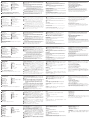Sayfa yükleniyor...

CM1284 Switch USB HDMI Multi-View KVMP
TM
de 4 portas
www.aten.com
CM1284 4 Bağlantı Noktalı USB HDMI Çoklu Görüntüleme KVMP
TM
Anahtarı
www.aten.com
CM1284 4-portowy przełącznik USB HDMI Multi-View KVMP
TM
www.aten.com
Перемикач CM1284 4 порти USB HDMI із переглядом багатьох зображень KVMP
TM
www.aten.com
サポートお問合せ窓口:+81-3-5615-5811
HDMI
4
K 対応
4
分割 KVMP
www.aten.com
www.aten.com
技術服務專線:+886-2-8692-6959
CM1284 4 埠 USB HDMI 多視窗 KVM 多電腦切換器
CM1284 4 端口 USB HDMI 多视图 KVMP
TM
切换器
www.aten.com
电话支持:
+86-400-810-0-810
CM1284 4-
포트
USB HDMI
멀티뷰
KVMP
TM
스위치
www.aten.com Phone: +82-2-467-6789
A
Огляд апаратного забезпечення
Вигляд спереду
1
Панель статусу KVM
2
ЕМ (Esc)
3
Апаратні кнопки вибору
портів
4
Апаратні кнопки вибору
режиму
5
Кнопка вибору
6
Кнопки управління/функції
7
Порти аудіо консолі
8
Периферійний порт USB 2.0
9
Інфрачервоний приймач
Вигляд ззаду
1
Розетка живлення
2
Перемикач живлення
3
Порти входу/виходу для
послідовного підключення
4
Порти KVM
5
Контакт заземлення
6
Інфрачервоний приймач
(розширання)
7
Порти консолі
B
Інсталяція апаратного забезпечення
Скористайтесь наведеним вище кресленням, та виконайте наступні
кроки для встановлення пристрою CM1284.
7
Підключіть периферійні пристрої USB до портів USB Type-A, одного
на передній панелі та інших на задній панелі.
8
Підключіть шнур живлення до гнізда живлення CM1284, а потім
підключіть інший кінець шнура живлення до джерела живлення
змінного струму.
9
Увімкніть комутатор KVM, дисплеї та комп’ютер/пристрої.
Примітка. Рекомендована послідовність увімкнення: Порт 1, Порт
2, Порт 3, а потім Порт 4.
Принцип роботи
Існує декілька зручних методів керування CM1284 для відображення
приєднаних до нього пристроїв джерела.
Перемикання вручну
Використовуйте кнопки на передній панелі (від 1 до 4) для перемикання
між портами KVM.
Пульт ІЧ дистанційного керування
Щоб вибрати джерело сигналу за допомогою дистанційного керування,
натисніть кнопку з номером (від 1 до 4), який відповідає підключеному
порту.
Ярлики
Порти можна перемикати за допомогою клавіатури консолі, активуючи
режим налаштування ярлика (HSM). Докладніше про керування
ярликом – у посібнику користувача.
Режим налаштування ярлика (HSM)
Щоб викликати HSM, виконайте дії, вказані нижче:
1. Натисніть і утримуйте клавішу Num Lock.
2. Натисніть і відпустіть клавішу мінус.
3. Відпустіть клавішу Num Lock.
Екранне Меню (OSD)
Крім того, можна активувати Екранне Меню (OSD) і налаштувати
CM1284, включаючи визначення фокусу для лінії KVM, Audio та
USB для кожного порту ПК, налаштування каналів, вибір режиму
відображення тощо. Щоб відкрити екран Екранного Меню, запустіть
спадне меню та натисніть піктограму налаштувань в меню.
A
Donanıma Bakış
Önden Görünüm
1
KVM Durum Paneli
2
OSD (Esc)
3
Bağlantı Noktası Seçimi Basma
Düğmeleri
4
Mod Seçimi Basma Düğmeleri
5
Seçim düğmesi
6
Yön/İşlev düğmeleri
7
Konsol Ses Bağlantı Noktaları
8
USB 2.0 Çevre Birimi Bağlantı Noktası
9
Kızılötesi Alıcı
Arkadan Görünüm
1
Güç Priz
2
Güç Anahtarı
3
Daisy Zincir Kontrolü Giriş/Çıkış
Bağlantı Noktaları
4
KVM bağlantı
5
Topraklama Terminali
6
Kızılötesi Alıcısı (Uzantı)
7
Konsol Bağlantı Noktaları
B
Donanım Kurulumu
CM1284 ünitesini kurmak için yukarıdaki diyagramı kullanın ve aşağıdaki
adımları takip edin.
7
USB çevre birimlerinizi, biri ön ve diğeri arka panelde bulunan USB Tip-A
bağlantı noktalarına takın.
8
Güç kablosunu CM1284'ün güç soketine bağlayın ve sonra güç
kablosunun diğer ucunu bir AC güç kaynağına bağlayın.
9
KVM sivicinin, ekranların ve bilgisayarın/aygıtların güçlerini açın.
Not: Önerilen açma sırası Bağlantı Noktası 1, Bağlantı Noktası 2,
Bağlantı Noktası 3 ve Bağlantı Noktası 4 şeklindedir.
Çalıştırma
Bağlanan kaynak aygıtları görüntülemek amacıyla CM1284 birimini
çalıştırmak için birçok uygun yöntem vardır.
Elle Geçiş Yapma
KVM bağlantı noktaları arasında geçiş yapmak için ön panel basma
düğmelerini (1 ila 4) kullanın.
Kızılötesi Uzaktan Kumanda
Uzaktan kumandayla bir kaynak aygıt seçmek için, bağlandığı bağlantı
noktasına karşılık gelen rakam düğmesine (1 ila 4) basın.
Kısayol Tuşları
Kısayol Tuşu Ayarlama Modunu (HSM) etkinleştirerek konsol klavyesi
aracılığıyla bağlantı noktaları arasında geçiş yapabilirsiniz. Kısayol tuşu
denetimi konusunda daha fazla ayrıntı için lütfen kullanım kılavuzuna
başvurun.
Kısayol Tuşu Ayarlama Modu (HSM)
HSM özelliğini başlatmak için aşağıdaki işlemleri yapın:
1. Num Lock tuşunu basılı tutun.
2. Eksi tuşuna basın ve bırakın.
3. Num Lock tuşunu bırakın.
Ekran Menüsü (OSD)
Ayrıca, Ekran Menüsünü (OSD) etkinleştirebilir ve CM1284 birimini, her bir
bilgisayar bağlantı noktası için KVM, Ses ve USB Bağlantısı odağı atama,
kanallar ayarlama, Ekran modunu seçme ve benzeri işlemler de dâhil olmak
üzere yapılandırabilirsiniz. Ekran menüsünü açmak için, aşağı açılır menüyü
tetikleyin ve menüdeki ayarlar simgesine tıklayın.
A
Informacje o urządzeniu
Widok z przodu
1
Panel stanu KVM
2
OSD (Esc)
3
Przyciski wyboru portów
4
Przycisk wyboru trybu
5
Przycisk wyboru
6
Przyciski kierunkowe/funkcyjne
7
Porty audio konsoli
8
Porty urządzeń peryferyjnych
USB 2.0
9
Odbiornik podczerwieni
Widok od tyłu
1
Gniazdo zasilania
2
Przełącznik zasilania
3
Porty We/Wy sterowania
połączeniem łańcuchowym
4
Porty KVM
5
Gniazdo uziemienia
6
Odbiornik podczerwieni
(przedłużenie)
7
Porty konsoli
B
Instalacja urządzenia
Korzystając z powyższego schematu i należy wykonać poniższe czynności,
aby skongurować urządzenie CM1284.
7
Podłączyć urządzenia peryferyjne USB do portów USB typu A, jeden na
panelu przednim, a drugi na panelu tylnym.
8
Podłączyć przewód zasilający do gniazda zasilania CM1284, a
następnie podłączyć drugi koniec przewodu zasilającego do źródła
prądu przemiennego.
9
Włączyć przełącznik KVM, wyświetlacze i komputer/urządzenia.
Uwaga: Zalecana kolejność włączania to Port 1, Port 2, Port 3, a następnie
Port 4.
Działanie
Dostępnych jest kilka przystępnych metod obsługi urządzenia CM1284 i
wyświetlania zawartości podłączonych do niego urządzeń źródłowych.
Przełączanie ręczne
Użyj przycisków na panelu przednim (od 1 do 4) do przełączania między
portami KVM.
Pilot na podczerwień
Aby wybrać urządzenie źródłowe za pomocą pilota zdalnego sterowania,
naciśnij przycisk numeryczny (od 1 do 4), odpowiadający portowi, do
którego urządzenie jest podłączone.
Przyciski skrótów
Porty można przełączać za pomocą klawiatury konsoli po uaktywnieniu
trybu ustawiania przycisków skrótów (HSM). Szczegółowe informacje o
sterowaniu za pomocą przycisków skrótów można znaleźć w podręczniku
użytkownika.
Tryb ustawiania przycisków skrótów (HSM)
W celu wywołania trybu HSM należy wykonać poniższe czynności:
1. Naciśnij i przytrzymaj klawisz Num Lock.
2. Naciśnij i zwolnij klawisz minusa.
3. Zwolnij klawisz Num Lock.
Menu ekranowe (OSD)
Dodatkowo można także uaktywnić menu ekranowe (OSD) i skongurować
urządzenie CM1284, w tym m.in. przypisać koncentrację połączenia KVM,
audio i USB dla każdego portu PC, skongurować kanały, wybrać tryb
wyświetlania itp. Aby otworzyć ekran menu OSD, wyświetl menu rozwijane i
kliknij ikonę ustawień.
A
Vista do hardware
Vista frontal
1
Painel de estado KVM
2
OSD (Esc)
3
Botões de seleção de porta
4
Botão de seleção de modo
5
Botão de seleção
6
Botões de função/direcionais
7
Portas de áudio de consola
8
Porta de periféricos USB 2.0
9
Recetor de infravermelhos
Vista posterior
1
Tomada de alimentação
2
Interruptor de energia
3
Portas de entrada/saída de controlo
de ligação em cadeia
4
Portas KVM
5
Terminal de ligação à terra
6
Recetor de infravermelhos
(Extensão)
7
Portas de consola
B
Instalação do hardware
Use o diagrama acima e siga as etapas abaixo para configurar a unidade
CM1284.
7
Conecte seus periféricos USB nas portas USB Tipo-A, um no painel frontal e
o outro no painel traseiro.
8
Conecte o cabo de alimentação na tomada de energia CM1284 e depois,
conecte a outra extremidade do cabo de alimentação numa fonte de
alimentação CA.
9
Ligue o interruptor KVM, os visores e o computador/dispositivos.
Nota: A sequência de arranque predefinida é: Porta 1, Porta 2, Porta 3 e Porta 4.
Operação
Existem vários métodos práticos para utilizar o CM1284 para exibir os
dispositivos ligados ao mesmo.
Comutação manual
Utilize os botões do painel frontal (1 a 4) para comutar entre portas KVM.
Controlo remoto de infravermelhos
Para selecionar um dispositivo com o controlo remoto, pressione o botão
numérico (1 a 4) correspondente à porta à qual o mesmo está ligado.
Teclas de atalho
Pode comutar entre as portas utilizando o teclado da consola após a ativação
do Modo de Configuração das Teclas de Atalho (HSM). Para mais detalhes
sobre o controlo por teclas de atalho, consulte o manual do utilizador.
Modo de Configuração das Teclas de Atalho (HSM)
Para abrir a HSM, faça o seguinte:
1. Mantenha pressionada a tecla Num Lock.
2. Pressione e liberte a tecla Menos.
3. Liberte a tecla Num Lock.
Menu apresentado no ecrã (OSD)
Adicionalmente, pode ativar o menu apresentado no ecrã (OSD) para
configurar o CM1284, incluindo a atribuição de KVM, Áudio e Ligação USB
para cada porta de PC, configuração de canais, seleção do modo de exibição,
etc. Para abrir o ecrã do menu OSD, aceda ao menu pendente e clique no
ícone de definições no menu.
A
製品各部名称
フロントパネル
1
KVM ステータスパネル
2
OSD(Esc)
3
ポート選択ボタン
4
モード選 択 ボタン
5
選択ボタン
6
方向 / 機能ボタン
7
コンソールオーディオポート
8
USB
2.0
周辺機器ポート
9
IR レシーバー
リアパネル
1
電源ソケット
2
電源スイッチ
3
デイジーチェーン制御入力 / 出力ポ
ート
4
KVM ポート
5
接地線端子
6
IR レシーバー(拡張)
7
コンソールポート
B
ハードウェアのセットアップ
接続図を参考にしながら以下の手順で CM1284 をセットアップしてください。
7
USB 周辺機器の 1 つをフロントパネルに接続し、その他をリアパネルにある
USB Type-A ポートに接続してください。
8
電源ケーブルを CM1284 の電源ソケットに接続し、電源ケーブルのもう一
端を AC 電源に接続してください。
9
KVM スイッチ、ディスプレイ、コンピューター / デバイスの電源を ON にして
ください 。
注 意: 推奨される電源を入れる順序はポート
1
、ポ ー ト
2
、ポ ー ト
3
、
ポート
4
の順です。
操作方法
CM
1284
を操作して、接続されているソースデバイスを表示するには、下記の複
数の方法 があります。
手動切替
フ ロ ン ト パ ネ ル の ボ タ ン(
1
~
4
)を使用して、KVM ポートを切り替えてください。
I R リモートコントロール
リモコンを使ってソースデバイスを選択するには、接続先のポートに対応する数
字 の ボ タ ン(
1
~
4
)を 押 し て く だ さ い 。
ホットキー
ホットキーセッティングモード(HSM)を有効にして、コンソールのキーボードを
使用してポートを切り替えることができます。 ホットキーコントロールの詳細は、
ユ ー ザ ー マ ニ ュ ア ル を 参 照 し て く だ さ い 。
ホットキーセッティングモード (HSM)
ホットキーセッティングモードの起動方法
1.
[Num Lock] キーを押したままにしてください。
2.
[ - ](マイナス)キ ー を押してすぐに離してください。
3.
[Num Lock] キーから指を離してください。
オンスクリーンディスプレイ(OSD)
さらに、オンスクリーンディスプレイ(OSD)を有効にして、各 PC ポートへの
KVM、オーディオ、および USB リンクフォーカスの割り当て、チャンネルの設定、
ディスプレイモードの選択などを含めた CM
1284
の設定を実行できます。 OSD
画面を開くには、ドロップダウンメニューを起動して、メニューにある設定アイコン
をクリックしてください 。
A
하드웨어
리뷰
전면
1
KVM
상태
패널
2
OSD (Esc)
3
포트
선택
푸시
버튼
4
모드
선택
푸시
버튼
5
선택
버튼
6
방향/기능
버튼
7
콘솔
오디오
포트
8
USB 2.0
주변장치
포트
9
IR
수신부
후면
1
전원
소켓
2
전원
스위치
3
데이지
체인
컨트롤
입력/출력
포
트
4
KVM
포트
5
접지
단자
6
IR
수신부
(
확장
)
7
콘솔
포트
B
하드웨어
설치
위 다이어그램을 참고하여 아래 단계에 따라 CM128 를 설치하십시오 .
8
CM1284 의 전원 소켓에 전원 코드를 연결하고 전원 코드의 다른 쪽
끝을 AC 전원에 연결하십시오 .
9
KVM 스위치 , 디스플레이 및 컴퓨터 및 장치의 전원을 켜십시오 .
주의
:
전원을
켤
때
권장하는
순서는
포트
1,
포트
2,
포트
3,
포트
4
순서대로
입니다
.
조작
CM1284
에
연결된
소스
장치를
표시하기
위해
CM1284
를
조작할
때
편리하게
사용할
수
있는
몇
가지
방법이
있습니다
.
수동으로
전환하기
전면
패널
푸시
버튼
(1 ~ 4)
을
사용하여
KVM
포트
간을
전환할
수
있습니다
.
IR
리모컨
리모컨으로
소스
장치를
선택하려면
소스
장치가
연결되어
있는
포트에
해당하는
숫자
버튼
(1 ~ 4)
을
누르십시오
.
핫키
핫키
설정
모드
(HSM)
를
활성화하면
콘솔의
키보드를
사용하여
포트
간을
전환할
수
있습니다
.
핫키
제어에
대한
자세한
내용은
사용
설명서를
참조하십시오
.
핫키
설정
모드 (HSM)
HSM
을
불러오려면
다음을
수행하십시오
.
1. Num Lock
키를
누르고
있습니다
.
2.
마이너스
(-)
키를
눌렀다가
손을
뗍니다
.
3. Num Lock
키에서
손을
뗍니다
.
OSD( 온스크린 디스플레이 )
추가적으로
OSD(
온스크린
디스플레이
)
를
활성화하고
,
각
PC
의
KVM,
Audio
및
USB
링크
초점의
할당
,
채널의
설정
,
디스플레이
모드의
선택
등을
포함하여
CM1284
를
구성할
수
있습니다
. OSD
화면을
열려면
드롭다운
메뉴를
시작한
후
메뉴에서
설정
아이콘을
클릭하십시오
.
A
硬件概览
前面板概览
1
KVM 状态面板
2
OSD (Esc)
3
端口选择按钮
4
模式选择按键
5
选择按钮
6
方向/功能按钮
7
控制台音频端口
8
USB 2.0 外设端口
9
红外线接收器
后面板概览
1
电源插口
2
电源开关
3
菊氏串接输入/输出端口
4
KVM 端口
5
接地端子
6
红外线接收器(扩展)
7
控制台端口
B
硬件安装
使用上图,并按照以下步骤设置 CM1284 设备。
操作
CM1284 有多种便捷操作方法,用以显示与其连接的输入源设备。
手动切换
使用前面板按键(1 到 4)切换 KVM 端口。
红外线遥控器
使用遥控器选择输入源设备时,按下与连接端口相对应的数字按钮
(1 到 4)。
热键
您可以激活热键设置模式 (HSM),然后使用控制台键盘来切换端口。 有关热
键控制的详细信息,请参阅用户手册。
热键设置模式 (HSM)
按照下述步骤启用 HSM:
1. 按住 Num Lock 键。
2. 按下然后松开 [-] 键。
3. 松开 Num Lock 键。
屏幕显示 (OSD)
此外,还可以激活屏幕显示 (OSD) 并配置 CM1284,包括为每个 PC 端口指
派 KVM、音频和 USB 链接、设置通道、选择显示模式等。 如要打开 OSD 画
面,请激活下拉菜单,然后单击菜单中的设置图标。
A
硬體檢視
前視圖
1
KVM 狀態面板
2
OSD (Esc) 按鍵
3
電腦連接埠選擇按鍵
4
模式選擇按鍵
5
選擇按鍵
6
方向 / 功能按鈕
7
控制端音訊埠
8
USB 2.0 週邊埠
9
IR 接收器
背視圖
1
電源插孔
2
電源開關
3
菊鏈串接串入 / 串出連接埠
4
電腦連接埠
5
接地端子
6
IR 接收器連接埠 ( 延伸距離用 )
7
控制端連接埠
B
硬體安裝
參照上圖,並按照以下步驟操作 CM1284。
9
開啟 KVM、顯示器和電腦 / 設備的電源。
注意
:
建議電腦開機順序為第一埠→第二埠→第三埠→第四埠。
操作方式
CM1284 提供數種切換操作電腦的方式。
手動切換
按下 CM1284 前面板的電腦連接埠選擇鍵 (1 至 4) 切換至欲操作的電腦。
IR
紅外線遙控切換
使用 IR 遙控器上的電腦連接埠對應按鍵進行切換。
熱鍵切換
透過控制端連接的鍵盤輸入熱鍵啟動熱鍵設定模式,以選擇切換欲操作電腦。
如欲了解熱鍵參數資訊,請參閱 CM1284 產品使用手冊。
熱鍵設定模式(
HSM
)
請依序操作以下步驟以啟動熱鍵設定模式:
1. 按住【Num Lock】鍵不放。
2. 按下【-】鍵後,再立即放開【-】鍵。
3. 最後再放開【Num Lock】鍵。
OSD
螢幕操作
可透過 OSD 選單對 CM1284 進行設定:切換欲操作電腦多視窗顯示模式切換
等設定。 使用者可透過下拉式功能表點選功能表上的功能選項,以啟動 OSD
選單。
1
Заземліть пристрій CM1284, підключивши один кінець кабелю до
розетки заземлення, а інший – до придатного заземленого предмету.
2
Підключіть клавіатуру і мишу USB до портів консолі USB на задній
панелі пристрою.
3
Підключіть головний дисплей HDMI до консольного порту HDMI 1,
розташованого на задній панелі пристрою, а другий дисплей до
консольного порту HDMI 2.
Примітка: Дисплей, під’єднаний до консольного порту HDMI 1,
підтримує операції з конфігурації системи та відображення
на кількох дисплеях; дисплей, під’єднаний до консольного
порту HDMI 2, обмежений відображенням вибраного
джерела у повноекранному режимі.
4
Для використання окремого мікрофону та динаміків підключіть їх до
аналогових портів аудіо на передній або задній панелі пристрою. В
разі використання портів аудіо як на передній, так і на задній панелі,
пріоритет має передня панель.
5
За допомогою кабелів USB HDMI KVM підключіть роз’єми HDMI, USB
та аудіо до відповідних портів з заднього боку комутатора KVM.
6
Іншими кінцями кабелів USB HDMI KVM підключіть сполучувачі
HDMI, USB і аудіо до відповідних портів на комп'ютері.
1
Ligue uma extremidade do fio de ligação à terra ao terminal de terra do
CM1284 e a outra extremidade do fio a um objeto adequado para ligação
à terra.
2
Ligue o seu teclado e rato USB às portas de consola USB no painel traseiro
da unidade.
3
Conecte seu visor HDMI principal no Console HDMI Porta 1, localizado no
painel traseiro da unidade e o segundo visor no Console HDMI Porta 2.
Nota: O visor conectado no Console HDMI Porta 1 suporta operações na
configuração de sistema e os visores de multi-visualização; o visor
conectado no Console HDMI Porta 2 é limitado para mostrar uma fonte
selecionada na tela inteira.
4
Para usar o microfone e os alto-falantes, conecte eles nas portas de áudio
analógicas na frente da unidade ou no painel traseiro. Quando as portas de
áudio em ambos painel frontal e painel traseiro são usadas, o painel frontal
assume prioridade.
5
Usando os cabos USB HDMI KVM, conecte o HDMI, USB e os conectores de
áudio nas suas portas correspondentes na traseira do interruptor KVM.
6
Na outra extremidade do cabo USB HDMI KVM, ligue os conectores HDMI,
USB e de áudio às respetivas portas do computador.
1
Bir topraklama telinin bir ucunu topraklama terminaline, diğer ucunu da
uygun bir topraklanmış nesneye bağlayarak CM1284 birimini topraklayın.
2
USB klavyenizi ve USB farenizi, birimin arka panelinde bulunan USB
Konsol Bağlantı Noktalarına takın.
3
Ana HDMI ekranınızı ünitenin arka panelinde bulunan Konsol HDMI
Bağlantı Noktası 1'e ve ikinci ekranınızı Konsol HDMI Bağlantı Noktası
2'ye bağlayın.
Not: Konsol HDMI Bağlantı Noktası 1'e bağlı ekran sistem
yapılandırmasındaki işlemleri ve çoklu görüntülemeyi destekler, Konsol
HDMI Bağlantı Noktası 2'ye bağlı ekran seçilen kaynağı tam ekranda
görüntülemek ile sınırlıdır.
4
Ayrı mikrofon ve hoparlör kullanmak için, bu aygıtları ünitenin ön veya
arka panelinde bulunan analog ses bağlantı noktalarına bağlayın. Hem
ön hem de arka paneldeki ses bağlantı noktaları kullanıldığında, ön panel
önceliğe sahiptir.
5
USB HDMI KVM kablosu kullanırken, HDMI, USB ve ses konnektörlerini
KVM sivicinin arkasındaki karşılık gelen bağlantı noktalarına takın.
6
USB HDMI KVM kablosunun diğer ucundaki HDMI, USB ve ses
bağlayıcıları bilgisayardaki ilgili bağlantı noktalarına takın.
1
Zapewnij uziemienie urządzenia CM1284, podłączając jeden koniec
przewodu uziemiającego do gniazda uziemienia, a drugi koniec do
odpowiednio uziemionego przedmiotu.
2
Podłącz klawiaturę USB i mysz USB do portów USB konsoli znajdujących
się na panelu tylnym urządzenia.
3
Należy podłączyć główny wyświetlacz HDMI do portu HDMI konsoli 1,
znajdującego się na tylnym panelu urządzenia, a drugi do portu HDMI
konsoli 2.
Uwaga: Wyświetlacz podłączony do portu HDMI konsoli 1 obsługuje operacje
w ramach konguracji systemu i wyświetlacze wielowidokowe,
wyświetlacz podłączony do portu HDMI konsoli 2 jest ograniczony
do pokazywania wybranego źródła na pełnym ekranie.
4
Aby użyć osobnego mikrofonu i głośników, należy podłączyć je do
analogowych portów audio na przednim panelu urządzenia lub na
panelu tylnym. Gdy używane są porty audio na panelu przednim i tylnym,
priorytet ma panel przedni.
5
Korzystając z kabli USB HDMI KVM, należy podłączyć złącza HDMI,
USB i audio do odpowiednich portów z tyłu przełącznika KVM.
6
Połącz złącza HDMI, USB i audio na drugim końcu kabla KVM USB
HDMI z odpowiednimi gniazdami w komputerze.
1
接地線の一方の端を接地端子につなぎ、もう一方を適切な接地物につないで、
CM
1284
を接 地してください 。
2
本製品のリアパネルにある USB コンソールポートに USB キーボード・USB
マウスを 接 続してください 。
3
メインの HDMI ディスプレイを本製品のリアパネルにあるコンソール HDMI
ポート 1 に接続し、2 台目のディスプレイをコンソール HDMI ポート 2 に接
続してください 。
注 意:コンソール HDMI ポート 1 に接続したディスプレイは、システム構成とマル
チビューディスプレイの操作に対応します。コンソール HDMI ポート 2 に
接続したディスプレイは、選択されたソースの全画面表示機能に限定され
ます。
4
外付けのマイクとスピーカーを使用する場合、本製品のフロントパネルまたは
リアパネルにあるアナログオーディオポートに接続してください。フロントパネ
ルとリアパネル両方のオーディオポートが使用されている場合、フロントパネ
ルが優 先されます。
5
USB HDMI KVM ケーブルを使用して、HDMI、USB、オーディオコネクター
を KVM スイッチ背面の対応ポートに接続してください。
6
USB HDMI KVM ケーブルのもう一方の端を、HDMI、USB 、オーディオコネク
ターとコンピューター側のそれぞれに対応するポートを接続してください。
1
접지선의
한쪽
끝을
접지
단자에
연결하고
반대쪽
끝을
접지되는
적절한
물체에
연결하여
CM1284
를
접지합니다
.
2
USB
키보드와
USB
마우스를
장비의
후면
패널에
있는
USB
콘솔
포트에
연결합니다
.
3
장치의 후면 패널에 있는 콘솔 HDMI 포트 1 에 메인 HDMI 디스플레이를
연결하고 , 보조 디스플레이를 콘솔 HDMI 포트 2 에 연결하십시오 .
참고 : 콘솔 HDMI 포트 1 에 연결된 디스플레이는 시스템 구성 및 멀티
뷰 디스플레이 모드를 지원합니다 . 콘솔 HDMI 포트 2 에 연결된
디스플레이는 선택한 소스를 전체 화면으로 표시하는 기능만
지원됩니다 .
4
별도의 마이크와 스피커를 사용하려면 , 장치의 전면 또는 후면 패널에
있는 아날로그 오디오 포트에 연결하십시오 . 전면 패널과 후면 패널의
오디오 포트를 모두 사용할 경우 전면 패널이 우선적으로 사용됩니다 .
5
USB HDMI KVM 케이블을 사용해 HDMI, USB 및 오디오 커넥터를 KVM
스위치 후면의 해당 포트에 연결하십시오 .
6
USB HDMI KVM
케이블의
반대쪽
끝을
이용해서
HDMI, USB
및
오디오
커넥터를
컴퓨터의
해당
포트에
각각
연결합니다
.
7
USB 주변장치를 전면 패널과 후면 패널의 USB Type-A 포트에
연결하십시오 .
1
将接地线的一端连接到接地端子,另一端连接到合适的接地物体,以将
CM1284 接地。
2
将 USB 键盘和 USB 鼠标插入本机后面板上的控制台 USB 端口。
3
将 HDMI 主显示器插入设备后面板上的控制台 HDMI 端口 1,并将次显示
器插入控制台 HDMI 端口 2。
注意:连接到控制台 HDMI 端口 1 的显示器支持系统配置操作和多视图显示;
连接到控制台 HDMI 端口 2 的显示器仅限于全屏显示所选资源。
4
如要使用单独的麦克风和扬声器,可将其插入设备前面板或后面板上的模
拟音频端口。同时使用前面板和后面板上的音频端口时,前面板优先。
5
使用 USB HDMI KVM 线时,将 HDMI、USB 和音频接头插入 KVM 开关背
面的对应端口。
6
在 USB HDMI KVM 线另一端,将 HDMI、USB 和音频接头分别插入电脑上
相应的端口。
7
将 USB 外设插入 USB Type-A 端口,一个在前面板上,另一个在后面板上。
8
将电源线一端插接到 CM1284 的电源接口,再将电源线的另一端接到交
流电源。
9
开启 KVM 开关、显示器和电脑 / 设备的电源。
注意: 推荐的开机顺序是端口 1、端口 2、端口 3 和端口 4。
1
將接地線的一端連接到接地端子,另一端連接到合適的接地物,將
CM1284 完成接地。
2
將 USB 鍵盤與滑鼠插入 CM1284 背面控制端連接埠的對應 USB 插孔。
3
將 HDMI 主顯示裝置連接至 CM1284 背板上的控制端 HDMI 連接埠 1,並
將第二個 HDMI 顯示裝置連接至控制端 HDMI 連接埠 2。
注意:連接到控制端 HDMI 連接埠 1 的顯示裝置支援系統操作和多視窗顯示;
連接到控制端 HDMI 連接埠 2 的顯示裝置,僅可對所選來源做全螢幕
顯示。
4
如欲使用單獨的麥克風和喇叭,可將其插入 CM1284 前板或背板上的類比
音訊埠。相較於背板上的音訊埠,前板上的音訊埠擁有優先使用權。
5
透過 USB HDMI KVM 線材,將 HDMI、USB 和音訊接頭插入 CM1284 背板
上的對應連接埠。
6
將 KVM 線材另一端的 HDMI、USB、音訊連接頭分別插入欲切換操作電腦
的 HDMI、USB、音訊連接埠接。
7
將 USB 週邊設備插入 USB Type-A 連接埠,一個在前板上,另一個在背板上。
8
將電源線材一端連接到 CM1284 的電源插座,再將線材的另一端接到交流
電源。
-
 1
1
-
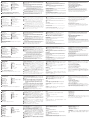 2
2
diğer dillerde
- español: ATEN CM1284 Guía de inicio rápido
- français: ATEN CM1284 Guide de démarrage rapide
- italiano: ATEN CM1284 Guida Rapida
- 日本語: ATEN CM1284 クイックスタートガイド
- polski: ATEN CM1284 Skrócona instrukcja obsługi
- Deutsch: ATEN CM1284 Schnellstartanleitung
- português: ATEN CM1284 Guia rápido
- English: ATEN CM1284 Quick start guide
- русский: ATEN CM1284 Инструкция по началу работы
İlgili makaleler
-
ATEN CM1164A Hızlı başlangıç Kılavuzu
-
ATEN CM1164A Hızlı başlangıç Kılavuzu
-
ATEN CS1964-AT-U Hızlı başlangıç Kılavuzu
-
ATEN CS1822 Hızlı başlangıç Kılavuzu
-
ATEN CS1842 Hızlı başlangıç Kılavuzu
-
ATEN CL3108 Hızlı başlangıç Kılavuzu
-
ATEN CL3884NW Hızlı başlangıç Kılavuzu
-
ATEN CS22H Hızlı başlangıç Kılavuzu
-
ATEN KA8288 Hızlı başlangıç Kılavuzu
-
ATEN CS18216 Hızlı başlangıç Kılavuzu